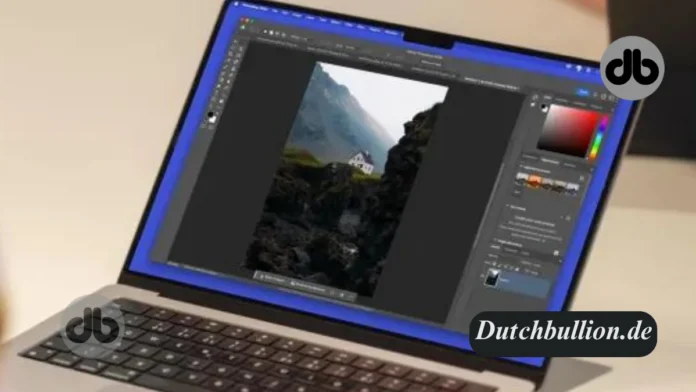Sind Sie unzufrieden mit Adobe Photoshop? Können Sie sich das Abonnement aufgrund von Budgetänderungen nicht mehr leisten? Möchten Sie Ihre kostenlose Testversion beenden, bevor sie abläuft? Wir zeigen Ihnen, wie Sie Ihr Adobe Photoshop-Abonnement kündigen können.
Über die Kündigung eines Photoshop-Abonnements
Beachten Sie die folgenden Punkte, wenn Sie Ihr Abonnement für Photoshop kündigen möchten:
Hinweis: Dies sind die Bedingungen zur Kündigung zum Zeitpunkt des Schreibens und sie können von Adobe jederzeit geändert werden.
- Wenn Sie innerhalb des kostenlosen Testzeitraums von Photoshop kündigen, werden Ihnen am Ende der Testphase keine Gebühren berechnet. Ihr Zugang zur Anwendung wird widerrufen.
- Wenn Sie innerhalb von 14 Tagen nach Ihrer ursprünglichen Bestellung kündigen, erhalten Sie eine vollständige Rückerstattung. Ihr Zugang zur Anwendung wird widerrufen.
- Wenn Sie nach 14 Tagen Ihrer ursprünglichen Bestellung kündigen, erhalten Sie keine vollständige Rückerstattung. Ihr Zugang zur Anwendung bleibt bis zum Ende des Abrechnungszeitraums im laufenden Monat bestehen.
- Wenn Sie einen jährlichen Vertrag haben, der monatlich abgerechnet wird und innerhalb von 14 Tagen kündigen, erhalten Sie eine vollständige Rückerstattung. Wenn Sie nach 14 Tagen der ursprünglichen Bestellung kündigen, wird Ihnen 50 % Ihrer verbleibenden Verpflichtung berechnet und Sie haben bis zum Ende des Abrechnungszeitraums im laufenden Monat Zugang zur Anwendung.
Für zusätzliche Informationen zu Adobe-Abonnements, Kündigungsbedingungen und Plänen für Bildungseinrichtungen oder Teams besuchen Sie die Adobe Subscription and Cancellation Terms-Webseite.
Wie Sie Ihr Photoshop-Abonnement kündigen
Sie können Ihren Adobe Photoshop-Plan kündigen, indem Sie auf Ihr Konto im Web zugreifen oder die Customer Care-Hotline kontaktieren. Wenn Sie Photoshop von einem Drittanbieter erworben haben, wenden Sie sich stattdessen an diesen Händler.
Schritte zur Online-Kündigung:
Schritt 1: Besuchen Sie die Adobe Account-Website und melden Sie sich an.
Schritt 2: Wählen Sie im Abschnitt „Ihr Plan“ oben „Plan verwalten“.
Schritt 3: Wählen Sie „Plan kündigen“ oder „Kostenlose Testversion kündigen“ unter „Verfügbare Aktionen“.
Schritt 4: Geben Sie bei Aufforderung Ihr Passwort ein.
Schritt 5: Überprüfen Sie die Details und wählen Sie „Mit der Kündigung fortfahren“.
Schritt 6: Geben Sie einen Grund für die Kündigung an und wählen Sie „Fortfahren“.
Schritt 7: Überprüfen Sie die Kündigungsdetails und wählen Sie „Kündigung bestätigen“.
Sie sollten eine E-Mail-Bestätigung der Kündigung erhalten und können auch zu Ihrer Kontoseite zurückkehren, um zu bestätigen, dass die Kündigung verarbeitet wurde.
Schritte zur Kündigung über die Customer Care Hotline:
Rufen Sie die Nummer 1-800-833-6687 an und halten Sie Ihre Kontoinformationen bereit.
Häufig gestellte Fragen
Warum kann ich Photoshop nicht kündigen?
Wenn Adobe Ihre Zahlung noch bearbeitet oder es ein Problem mit Ihrer Zahlung gibt, wird Ihnen die Option zur Kündigung nicht angezeigt. Versuchen Sie es in 24 Stunden erneut oder rufen Sie die Customer Care Hotline an.
Warum berechnet Adobe eine Kündigungsgebühr?
Wenn Sie ein Jahresabonnement erworben haben und nach 14 Tagen Ihrer ursprünglichen Bestellung kündigen, wird Ihnen eine Kündigungsgebühr berechnet. Diese Gebühr beträgt 50 % der verbleibenden Verpflichtung. Auf der Adobe Subscription Terms and Refund Policies-Webseite finden Sie eine Übersicht über die Gebühren für spezifische Pläne.
Wie kann ich die automatischen Zahlungen von Adobe stoppen?
Leider erlaubt Adobe derzeit nicht, dass Sie Ihr Abonnement davon abhalten, sich am Ende Ihres gewählten Zeitraums automatisch zu verlängern. Um die automatische Verlängerung zu deaktivieren, müssen Sie Ihre Mitgliedschaft kündigen.
Durch die Befolgung dieser Anweisungen können Sie Ihr Adobe Photoshop-Abonnement reibungslos und effektiv kündigen. Denken Sie daran, Ihre Kündigungsmodalitäten sorgfältig zu überprüfen und die angegebenen Fristen einzuhalten, um unerwünschte Gebühren zu vermeiden.